nem måde at ændre underretnings-ledet farve på Android-smartphone
JalanTikus fortæller dig et par tricks til, hvordan du ændrer farven på din Android-LED, så din Android-smartphone bliver mere attraktiv og cool.
En af fordelene ved at bruge en Android-baseret smartphone er, at den giver let tilpasning. Udover at kunne ændre temaer startskærmen gennem applikationen launcher. De af jer, der keder sig med LED-farven på beskeden, kan også ændre det meget let.
Meddelelses-LED'en er et lille lys, der er placeret øverst nær kameraet eller bunden af smartphonen. Det tændes, når smartphonen får nye meddelelser såsom telefonopkald, korte beskeder, snak, e-mail og mere.
Hvis du keder dig med meddelelses-LED-farven, der kun vises i en farve, kan du nu ændre meddelelses-LED-farven ved at installere en applikation Light Manager.
Nå denne gang vil JalanTikus fortælle dig et lille trick til, hvordan du ændrer farven på din Android-LED, så din Android-smartphone bliver mere attraktiv og cool. Se det!
- Sådan ændres Telolet til din smartphones meddelelsesringtone
- Sådan vises Android-underretninger direkte på pc
- Sådan laver du LED-blitz som underretning på Android-smartphone
Sådan ændres Android LED-farve
- Når installationen er afsluttet, skal du åbne Light Manager-applikationen. Indstil derefter Aktiver på adgang til meddelelse krævet.
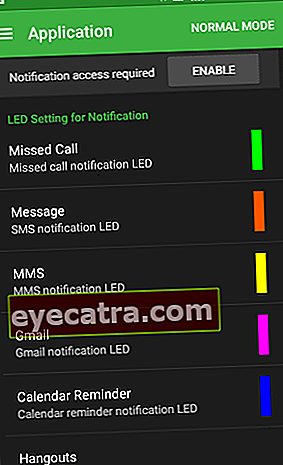
- Derefter vil du blive dirigeret direkte til indstillingerne adgang til notifikationerskal du kryds Light Manager og tryk på knappen tilbage på HP.
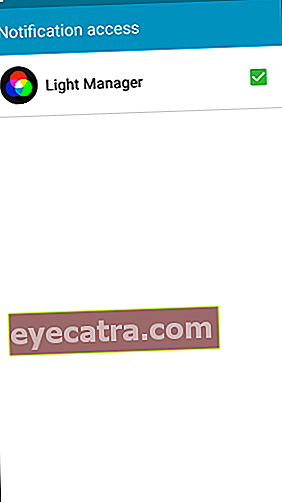
- I menuen Ansøgning, der er forskellige applikationer, som du kan indstille, her tager vi et eksempel for at ændre farven på meddelelses-LED'en på WhatsApp.

- Hvis du har åbnet WhatsApp-indstillingen, skal du klikke på Aktiver at give Light Manager tilladelse til at ændre meddelelses-LED-farven.
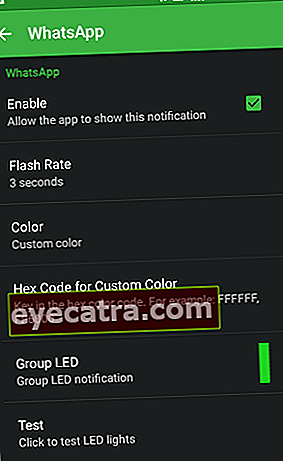
- Klik derefter på Farve for at vælge den farve, du ønsker.

- Her kan du også angive de blinkende mønstre, der vises gennem indstillingerne Flashhastighed.
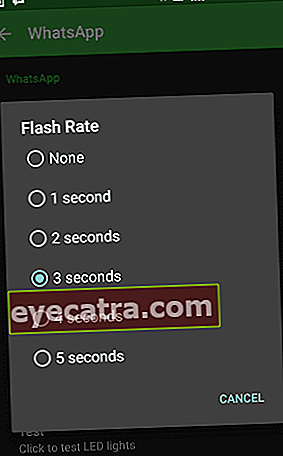
- Derefter kan du også justere LED-farvedisplayet til meddelelsen gruppechat ved at klikke på indstillinger Gruppelyd.
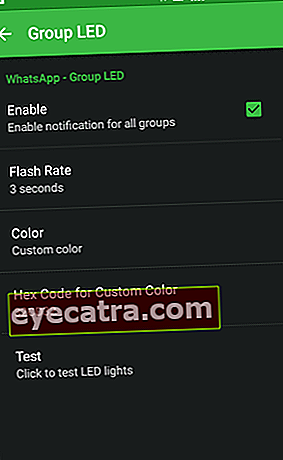
Nu er du klar til, hvordan du ændrer farven på Android-LED'en ved hjælp af Light Manager-applikationen. Ikke kun justering af LED-farven til applikationen, du kan også justere LED-farven for besked for batteristatus og signal.
Let, ikke? Glem ikke at dele din oplevelse i kommentarfeltet!










